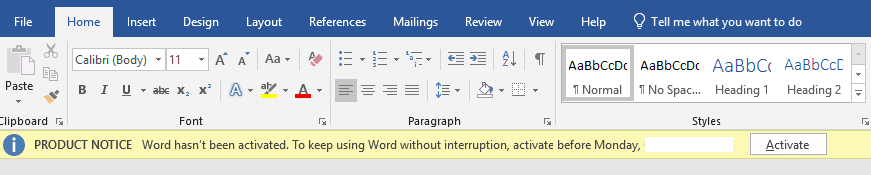O Microsoft Office é um conjunto incrivelmente popular de aplicativos de produtividade, projetado para permitir uma ampla variedade de aspectos do trabalho de escritório tradicional. Quando você adquire um novo computador, obviamente precisa reinstalar todo o seu software, mas quando se trata de reinstalar Microsoft Office, você pode economizar o custo de comprar uma nova licença, ao invés de transferir sua licença do antigo computador.
Dica: Transferir sua licença do Microsoft Office de seu computador antigo geralmente exigirá que você desative a instalação antiga do Office. Isso é bom para a maioria dos usuários que estão planejando simplesmente mudar para o novo computador, mas pode não ser adequado se você também estiver planejando continuar usando o computador antigo. Algumas, mas não todas, licenças do Office permitem que você tenha várias instalações ativadas simultaneamente.
Desativando o Office em seu computador antigo
Existem duas maneiras de desativar uma instalação do Office, uma requer que você tenha acesso ao dispositivo antigo, a outra não. Se você tiver acesso ao seu dispositivo antigo, você precisa primeiro abrir um aplicativo do Microsoft Office e, em seguida, clicar em “Arquivo” no canto superior esquerdo da janela. Em seguida, clique na guia “Conta” no canto inferior esquerdo. Na guia “Conta”, clique em “Sair” em “Informações do usuário” para desativar a instalação do Office.
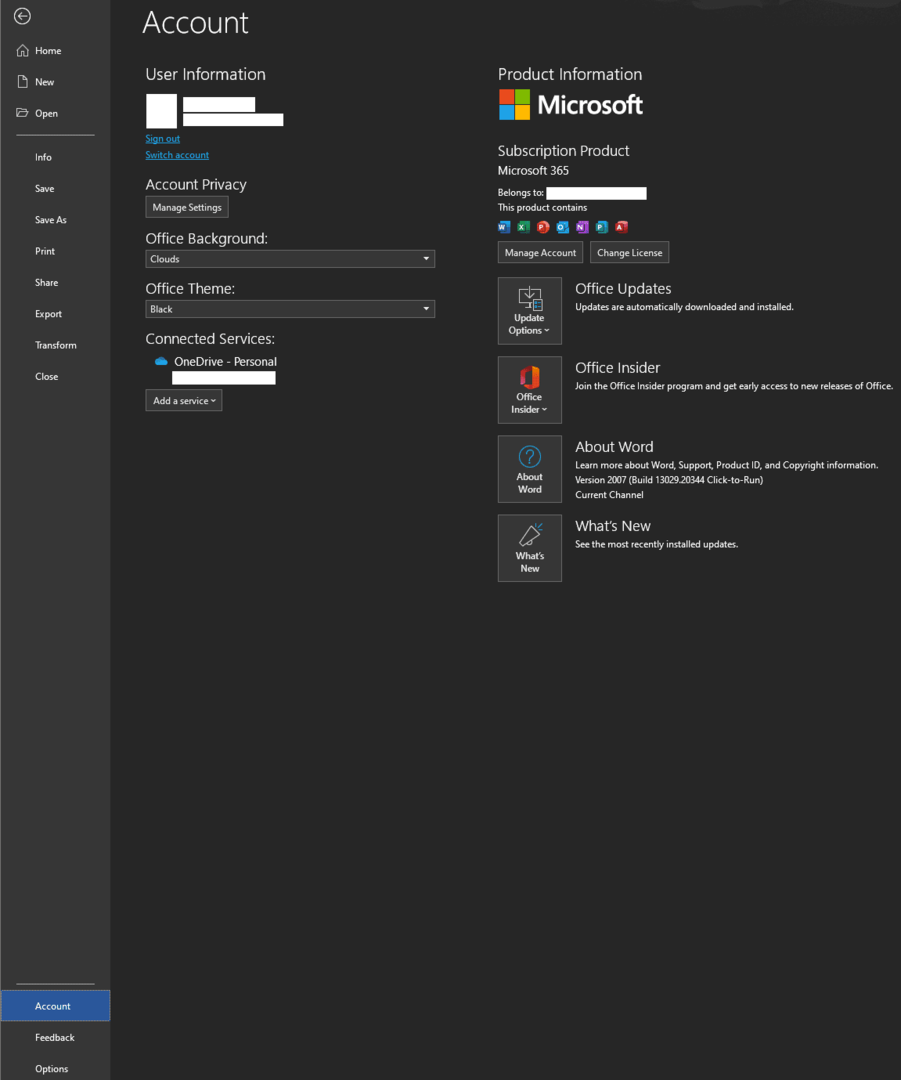
Se você não tem mais acesso ao seu dispositivo antigo para desativar sua licença antiga, ainda pode fazê-lo através do site da Microsoft. Para fazer isso, primeiro você precisa entrar em sua conta da Microsoft aqui. Em seguida, clique na guia “Serviços e assinaturas” na parte superior da página. Localize sua assinatura do Office e clique em “Instalações” para ver suas licenças atualmente instaladas e ativadas.
No meio da página “Instalações” está uma seção intitulada “Dispositivos conectados”, esta é uma lista de todos os dispositivos com uma licença de escritório ativa. Localize o dispositivo que deseja desativar e clique no botão “Sair” relevante. Isso liberará essa licença para uso em outro dispositivo.
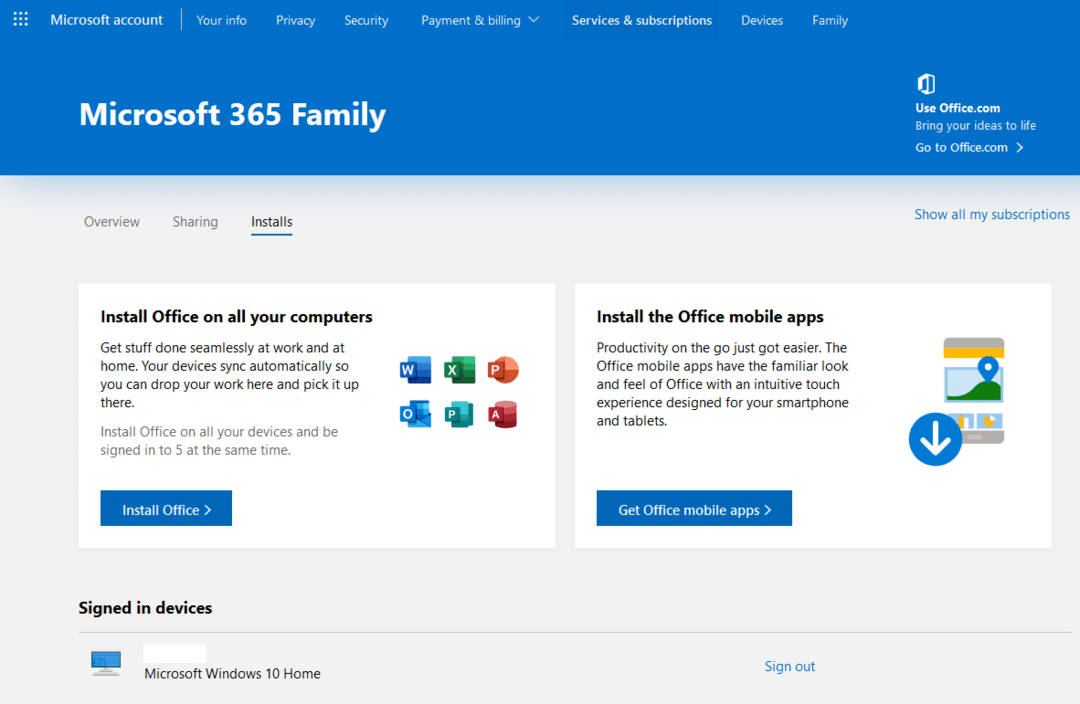
Ativando o Office em um novo computador
Ativar o Office é simples; ao final do processo de instalação, você será solicitado a fazer login em sua conta da Microsoft. Assim que você estiver conectado, sua cópia do Office será automaticamente ativada se você tiver uma licença disponível associada à sua conta. Se você não tinha uma licença disponível quando instalou o Office, um alerta será mostrado na parte superior do Aplicativos do Office, clique em “Ativar” e entre com sua conta da Microsoft para ativar o Office instalação.